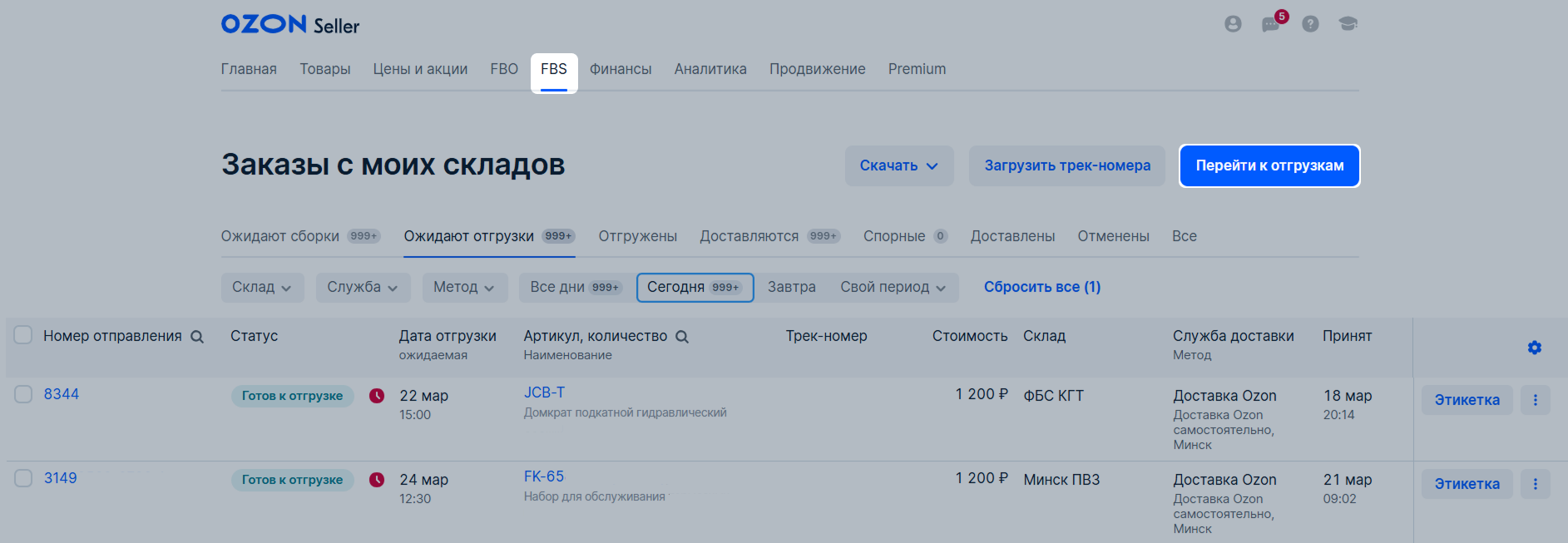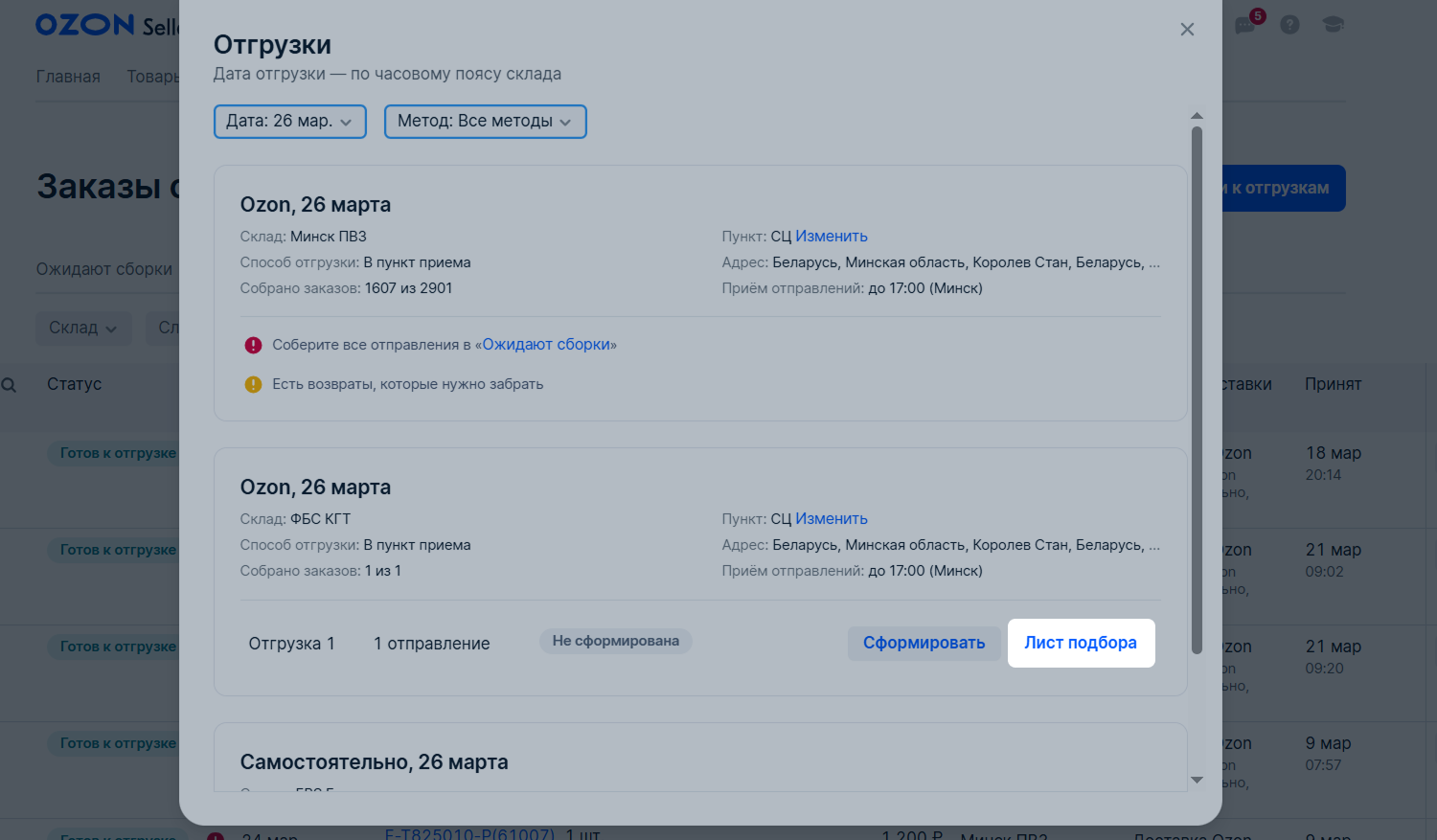Подготовка отправлений #
Отправление — это упаковка с товарами из заказа, на которую вы клеите этикетку с маркировкой. В личном кабинете вы сами указываете, на сколько отправлений разбить один заказ из нескольких товаров. Чтобы покупатели получали аккуратные отправления без повреждений, упаковывайте их по нашим правилам. Если отправление упаковано неправильно, его не примут в доставку или вернут вам уже после приёмки.
Наклейте на товар штрихкод, указанный в личном кабинете. Без него мы не сможем:
- перепродать возвраты,
- выплатить компенсацию при утере.
Подробнее о работе со штрихкодами
Проверьте, что товары не повреждены, без брака и соответствуют описанию на сайте Ozon. Если нужно, дополнительно упакуйте товар.
Скачать штрихкоды товаров из отправлений #
Вы можете скачать штрихкоды сразу для всех товаров при сборке и отгрузке отправлений по FBS.
Как скачать штрихкоды при сборке и отгрузке
Упаковать товары и отправления #
- Одно отправление = одна коробка или другая упаковка.
- Если товар большой и состоит из нескольких частей, его нельзя делить на несколько отправлений.
- Упаковка не должна превышать максимальные размеры.
- На каждом товаре должен быть штрихкод, указанный в личном кабинете.
- На каждой упаковке должна быть отдельная этикетка с маркировкой.
- Нельзя вкладывать визитки и подарки для покупателей.
- Одно отправление = одна коробка или другая упаковка.
- Если товар большой и состоит из нескольких частей, его нельзя делить на несколько отправлений.
- Упаковка не должна превышать максимальные размеры.
- На каждом товаре должен быть штрихкод, указанный в личном кабинете.
- На каждом товаре должна быть этикетка, расположенная на видном месте и не перекрывающая сроки годности и описание товара. Если вы поставляете товар на склад и в России, и в Армении, желательно, чтобы этикетка была на русском и армянском языках.
- На каждой упаковке должна быть отдельная этикетка с маркировкой.
- Нельзя вкладывать визитки и подарки для покупателей.
Примеры
| Ситуация | Правильно | Неправильно |
|---|---|---|
| В отправлении много товаров. | Разделить отправление на несколько, каждое упаковать отдельно. | Сложить товары в одну коробку, которая больше максимальных размеров. |
| В отправлении есть товары, которые нельзя сложить в одну упаковку. | Распределить товары по отправлениям, каждое упаковать отдельно. | Сложить такие товары в одну упаковку. |
| Товар большой и состоит из нескольких частей. | Упаковать все части вместе. На упаковку наклеить одну маркировку. | Упаковать каждую часть отдельно, наклеить на них одинаковые маркировки. |
| Cумма разных товаров в заказе превышает максимальные характеристики. | Распределить товары по отправлениям, каждое упаковать отдельно. | Сложить такие товары в одну упаковку или в коробку, которая больше максимальных размеров. |
Разделить заказ можно только в статусе «Ожидает сборки». Если заказ перешёл в статус «Готов к отгрузке», вернуть его в статус «Ожидает сборки» или разделить на несколько отправлений уже не получится.
Если для способа отгрузки настроена доверительная приёмка, вы можете отгружать отправления грузовыми местами — палетами, коробками или мешками.
Процесс сборки и упаковки всех отправлений рекомендуем снимать на видео при хорошем освещении. Это поможет, если у покупателя возникнут вопросы или претензии по заказу.
Требования к упаковке #
Примеры незначительных повреждений упаковки, с которыми товар примут на складе
Шаг 1. Соберите заказ #
Вы можете подключить режим «Автосборка» при настройке склада. Если отправление состоит из одного товара и не требует дополнительной информации, автоматически перенесём его на вкладку Ожидают отгрузки в статус Готов к отгрузке.
Рекомендуем записывать сборку и упаковку отправлений на видео. Оно поможет, если при распаковке мы не сможем найти отправление.
В личном кабинете перейдите на страницу FBS → Заказы с моих складов → Ожидают сборки.
Чтобы открыть архивные склады, нажмите Склад → Показать все.

Отправления некоторых продавцов мы сортируем по возрастанию времени отгрузки — от раннего к позднему. Если у вас есть отправления с просроченной датой отгрузки, отгрузите их в первую очередь, чтобы покупатели как можно скорее получили свои заказы.
Если заказ перешёл в статус «Готов к отгрузке», вернуть его в статус «Ожидает сборки» или разделить на несколько отправлений не получится.
По умолчанию заказ состоит из одного товара. Вы можете собрать один или несколько заказов за раз.
Собрать один заказ #
Чтобы собрать заказ, в строке с ним нажмите Собрать.

Собрать несколько заказов #
Если ваши заказы состоят из одного товара и не требуют ввода дополнительной информации, вы можете:
-
Собрать все заказы, отсортированные по фильтру — нажмите Собрать всё.

-
Собрать все заказы в таблице — отметьте все отправления на странице и внизу нажмите Собрать.

В таблице показываются первые 25 заказов. Если вы хотите собрать больше заказов, прокрутите таблицу вниз и нажмите Показать ещё. Выберите все заказы и нажмите Собрать.
-
Собрать несколько заказов — выберите заказы и внизу нажмите Собрать.

Заказы перейдут в статус «Готов к отгрузке». Если вы выбрали заказы, которые содержат больше одного товара или требуют дополнительной информации, их статус не изменится.

Разделить заказ на несколько отправлений #
Если в заказе несколько товаров, вы можете разделить его на несколько отправлений. Для этого:
- Нажмите на номер заказа.
- В открывшемся окне слева от названия товара нажмите
 → Вынести в отдельное отправление или перетащите товары в зону нового отправления. Для каждого отправления понадобится отдельная упаковка и штрихкод отгрузки.
→ Вынести в отдельное отправление или перетащите товары в зону нового отправления. Для каждого отправления понадобится отдельная упаковка и штрихкод отгрузки.
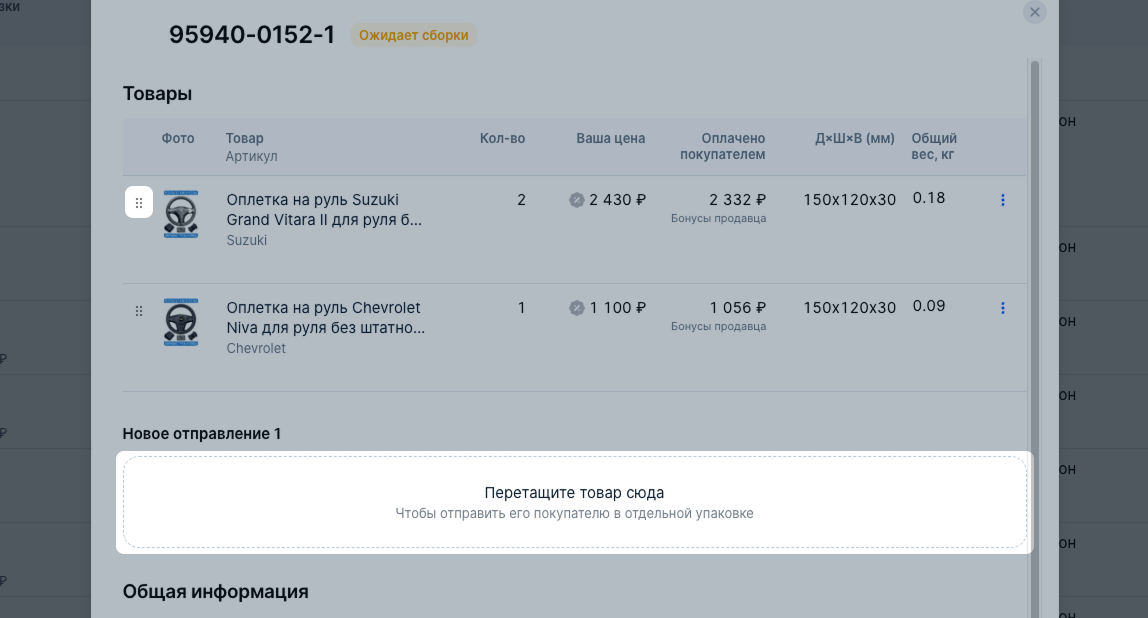
- Нажмите Собрать.
Если вы разделили все товары на разные отправления, то теперь вы можете собрать их все сразу.
Шаг 2. Сформируйте отгрузку #
-
Когда соберёте отправления, нажмите Перейти к отгрузкам.
Чтобы не ошибиться при сборке заказов, распечатайте лист подбора.
-
Проверьте информацию об отгрузке и нажмите Сформировать.
-
Проверьте список всех отправлений, которые нужно передать в доставку. Если часть отправлений планируете привезти позже, можете удалить их из отгрузки — для этого нажмите Изменить состав. Добавим эти отправления в новую отгрузку.
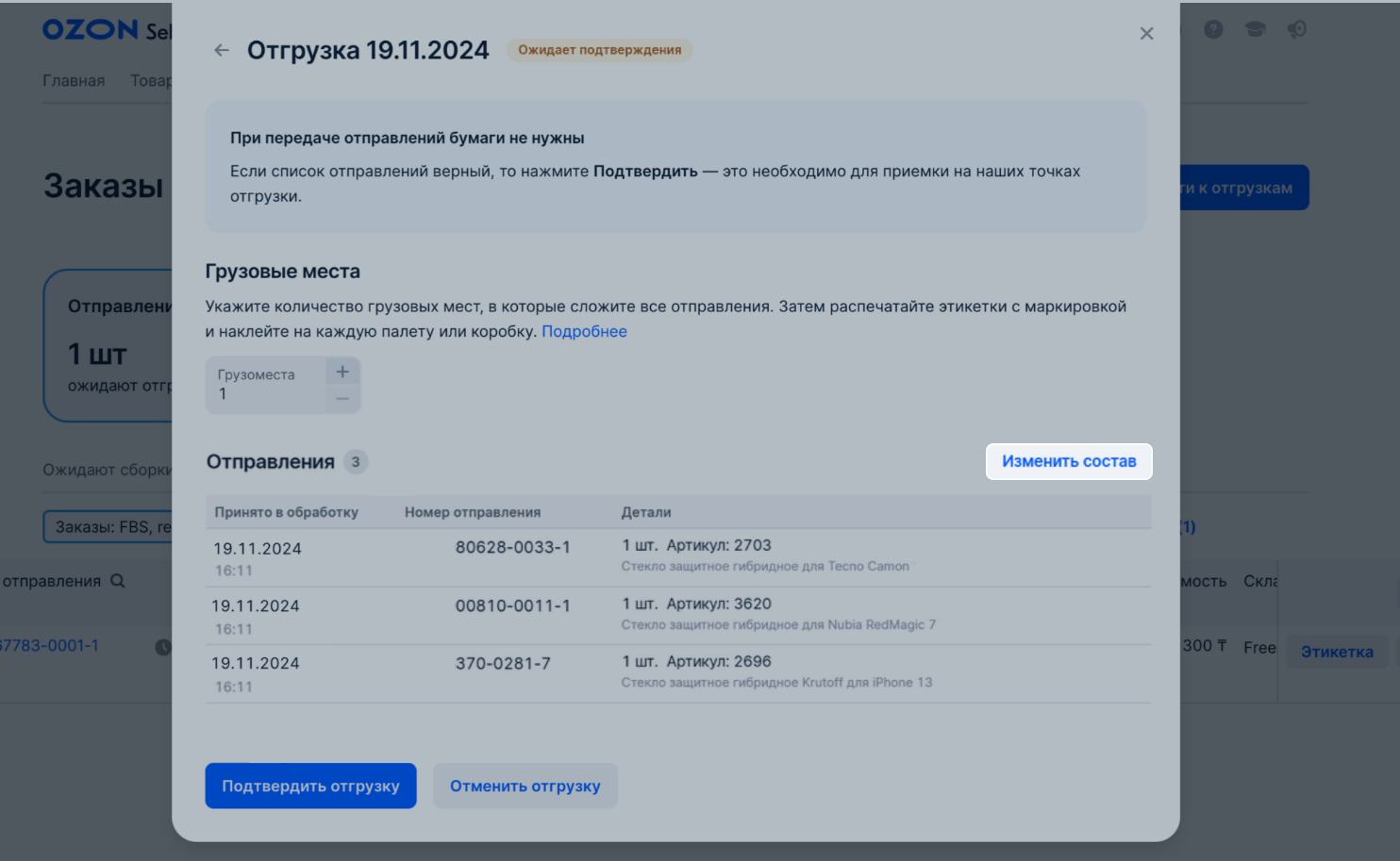
-
Подтвердите отгрузку.
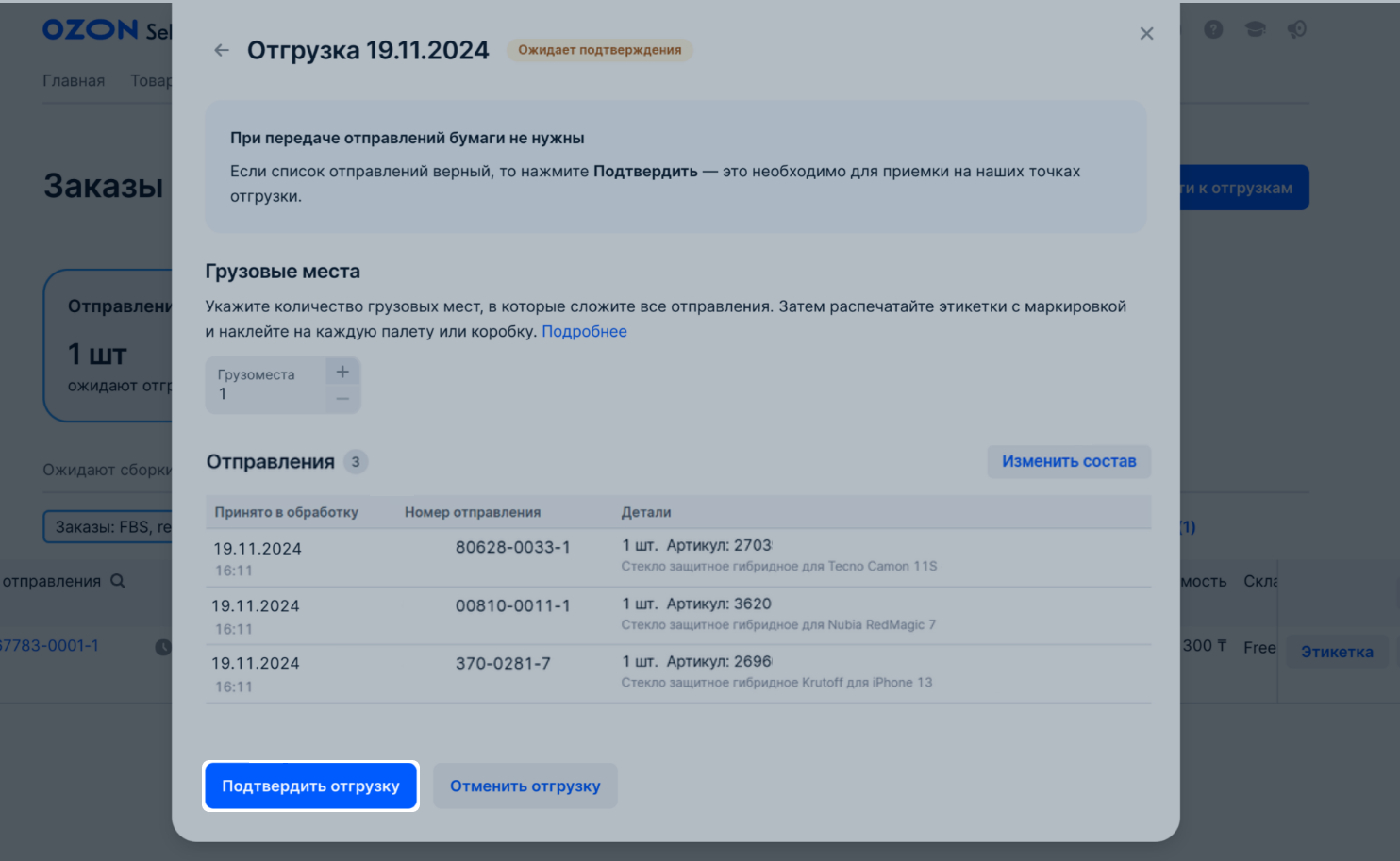
Если после этого у вас останутся заказы в статусе «Готов к отгрузке» или появятся новые, сформируйте следующую отгрузку. Вы можете не ждать окончания приёмки предыдущей отгрузки — начните формировать новую в любой момент.

Создать несколько параллельных отгрузок можно только для одного пункта приёма. Чтобы отвезти товары в разные пункты, дождитесь окончания приёмки в первой точке. После этого выберите в настройках другой пункт и создайте отгрузку по новому адресу.
Если ваши отправления отвозит водитель, убедитесь, что у него есть доверенность на подпись документов.
Шаг 3. Подготовьте этикетку #
-
Распечатайте этикетку Ozon на термотрансферном или термопринтере. Нажмите Этикетка на странице отправления или на вкладке Ожидают отгрузки.
При печати не изменяйте параметры исходного изображения, иначе оно может распечататься некорректно и не отсканироваться в пункте приёма. Некоторые рекомендации:
- не изменяйте масштаб исходного PDF-документа;
- следите за качеством печати и чернил;
- разрешение должно быть не меньше 300 dpi;
- не включайте режим экономии чернил на принтере;
- отключите сглаживание и другие настройки оптимизации при печати, которые могут изменить исходное изображение.
Чтобы распечатать несколько этикеток, отметьте нужные отправления и нажмите Этикетки.
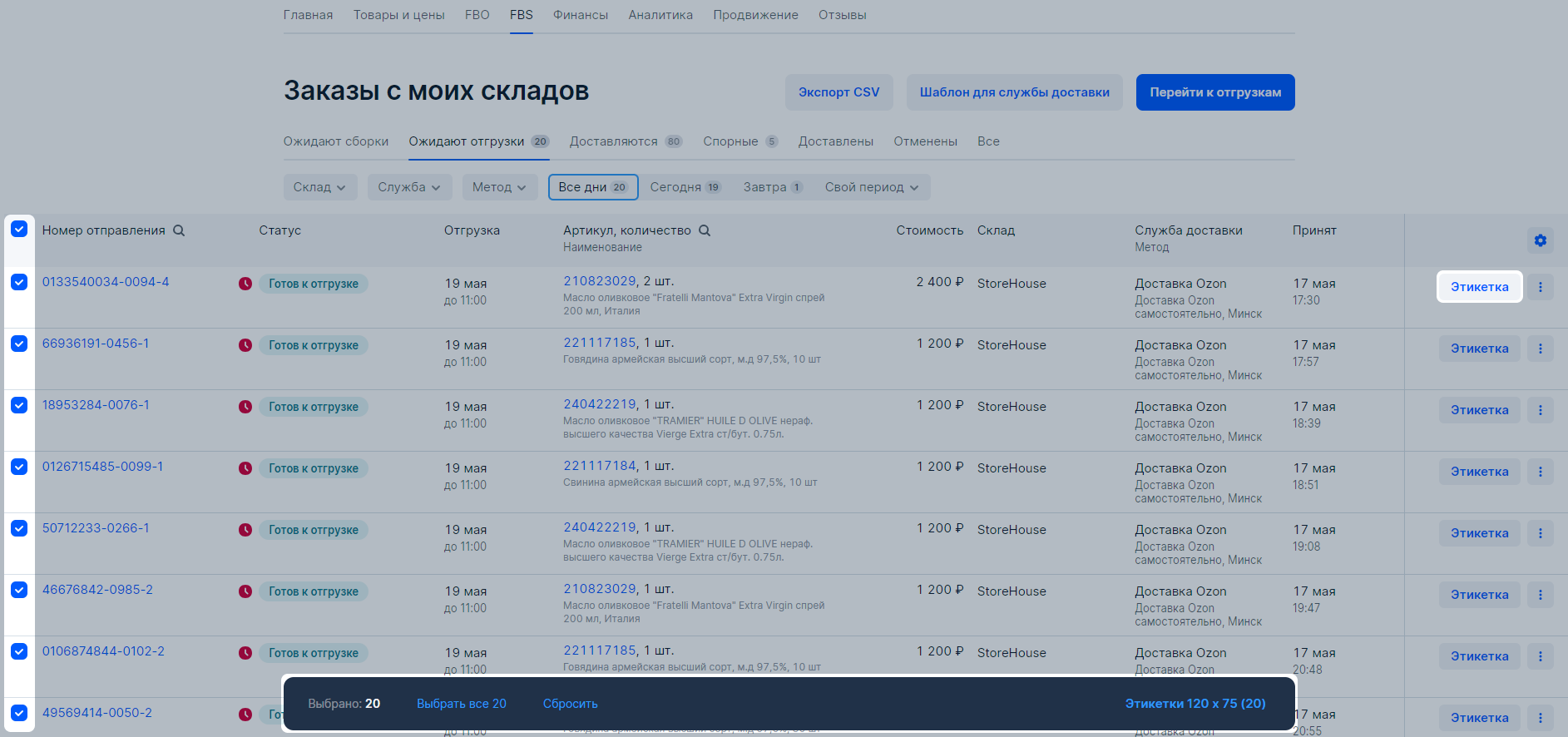
По умолчанию для всех отправлений печатаются этикетки формата 120 × 75 мм, но вы можете изменить размер на 58 × 40 мм.
Показываем статусы рядом с кнопкой Этикетка:
-
 — этикетка скачана;
— этикетка скачана; -
 — этикетка не скачана.
— этикетка не скачана.
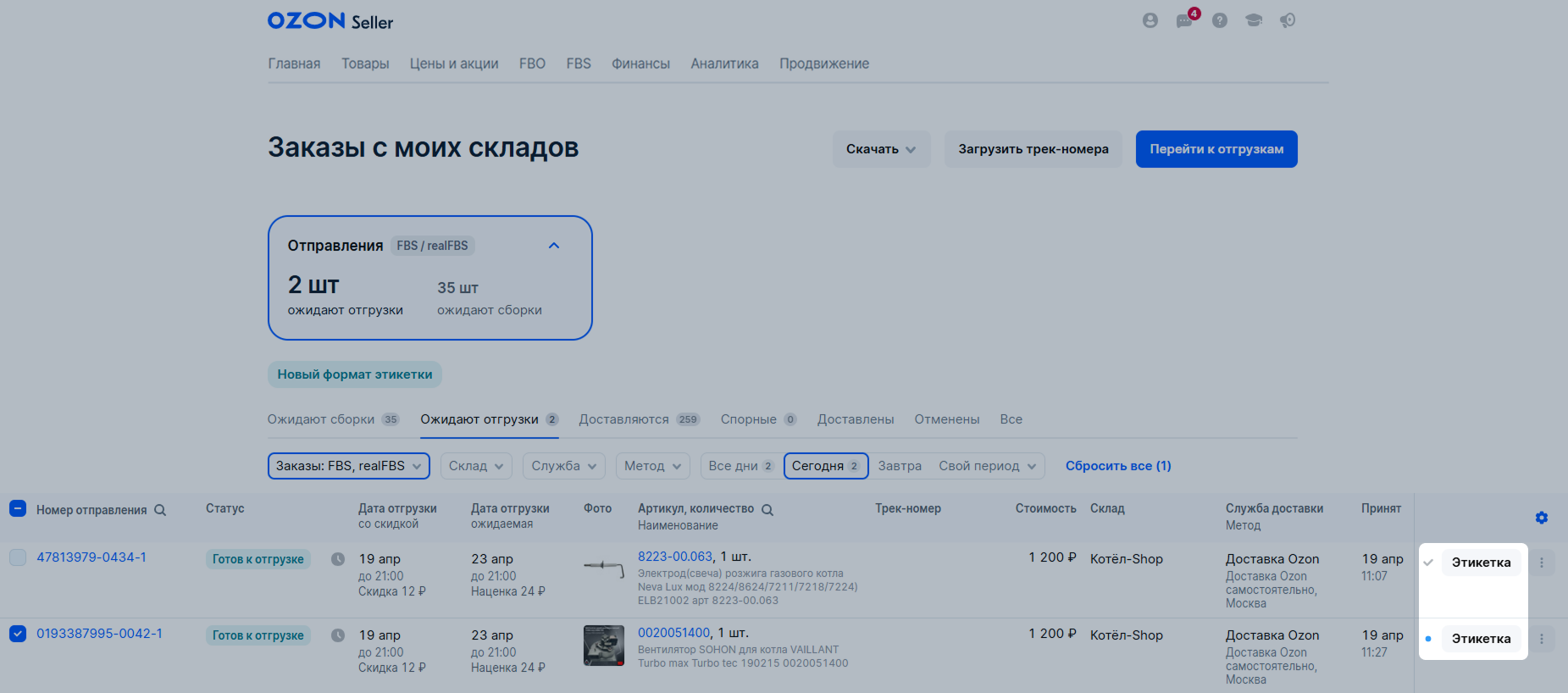
-
Наклейте этикетку Ozon на каждое отправление. На этикетке указывается название пункта приёма или сортировочного центра Ozon, который ближе всего к покупателю. Он может отличаться от того пункта, в который вы привозите отправления.
Шаг 4. Подготовьте документы для отгрузки #
Если привозит отправления и забирает возвраты ваш водитель, оформите доверенность.
Если позже захотите напечатать дополнительные экземпляры сформированных актов, нажмите Перейти к отгрузке, выберите нужный акт со статусом «Отгрузка сформирована», нажмите Посмотреть и распечатайте его.
Оформить доверенность #
Доверенность должна разрешать вашему представителю подписывать передаточные документы и получать возвраты в пунктах Ozon. Установленного образца нет, поэтому её можно подготовить в свободной форме. Укажите:
- название вашей компании,
- паспортные данные водителя,
- срок действия доверенности,
- подпись и печать.
У вашего представителя должен быть при себе оригинал или копия доверенности. В случае, если представитель использует копию доверенности, такая копия должна быть заверена у нотариуса или дополнительно подписана доверителем с расшифровкой подписи и надписью «Копия верна».

Скачать лист подбора #
Лист содержит список товаров в отправлении.
Чтобы скачать лист подбора:
-
В разделе FBS → Заказы с моих складов выберите вкладку Ожидают сборки или Ожидают отгрузки в зависимости от статуса ваших отправлений.
-
Настройте фильтры. Вы можете выбрать склад, метод доставки и дату отгрузки.
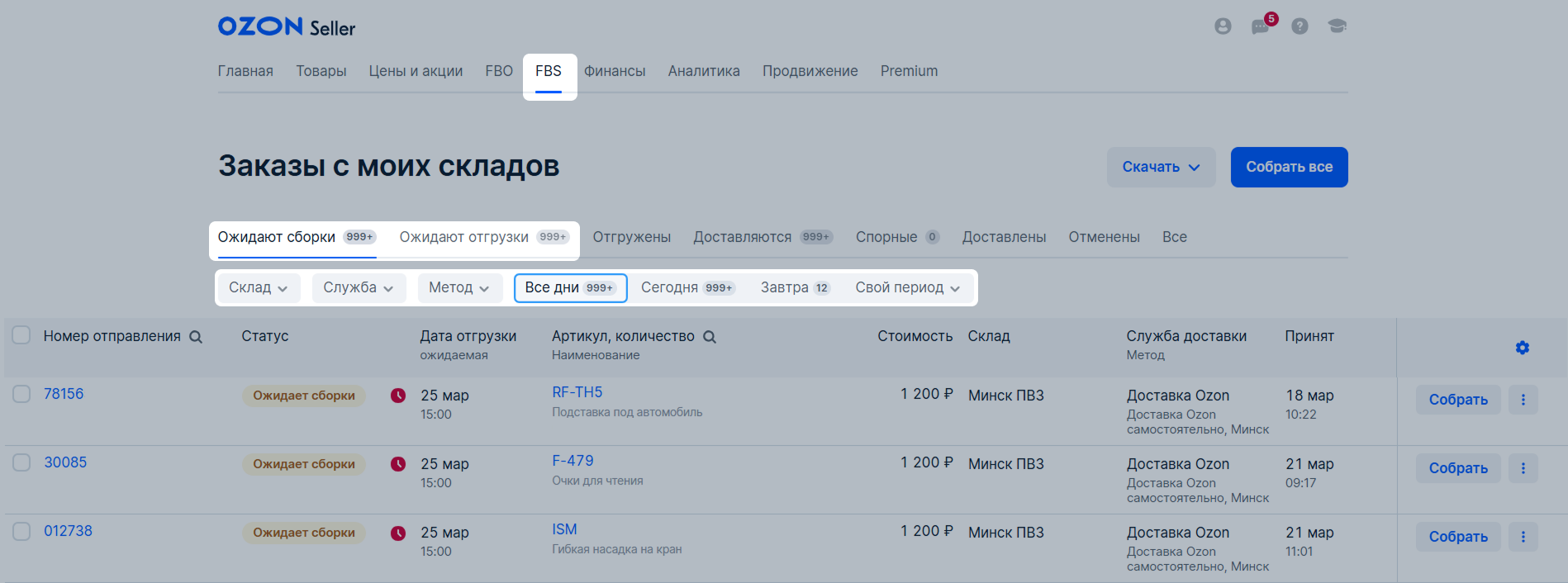
-
Нажмите Скачать → Лист подбора и выберите По отправлениям или По товарам.
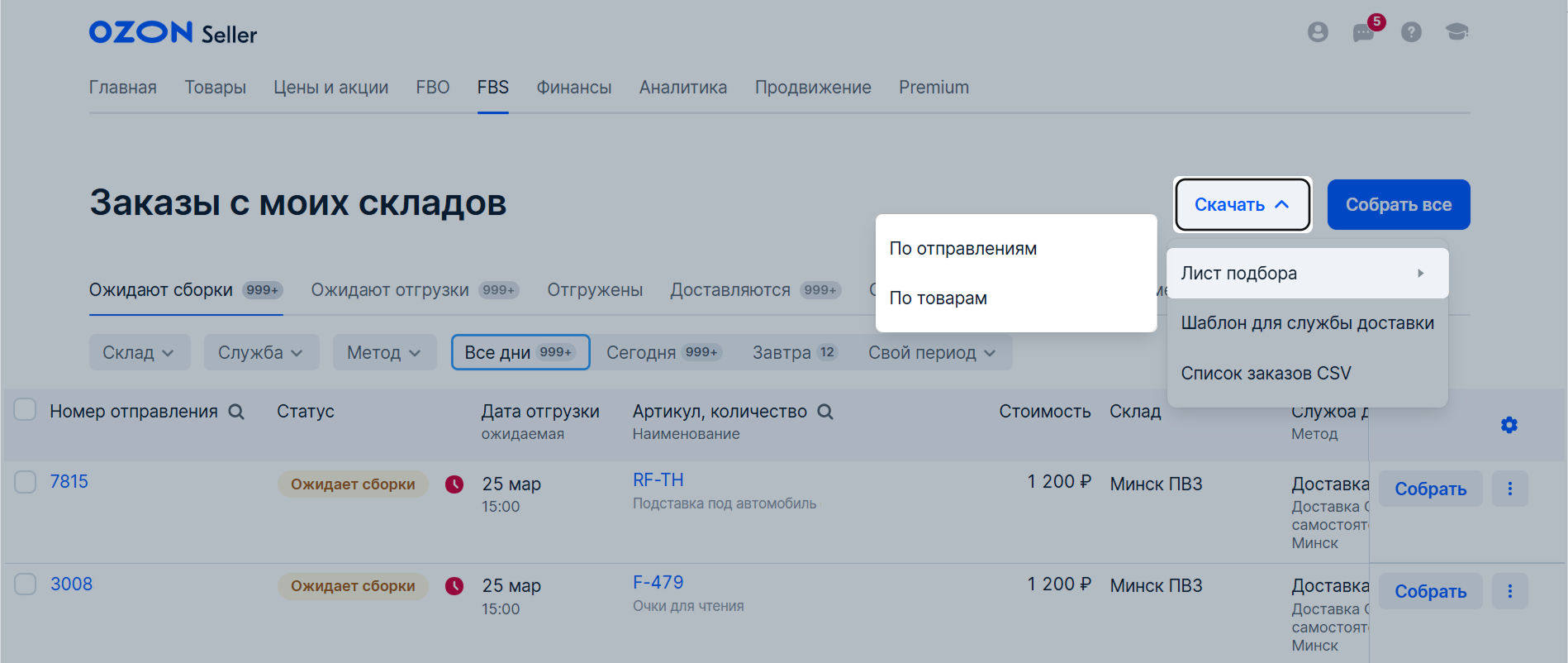
-
Чтобы скачать список в PDF-формате для нескольких заказов, выберите их и нажмите Скачать → Лист подбора или Лист подбора внизу страницы.
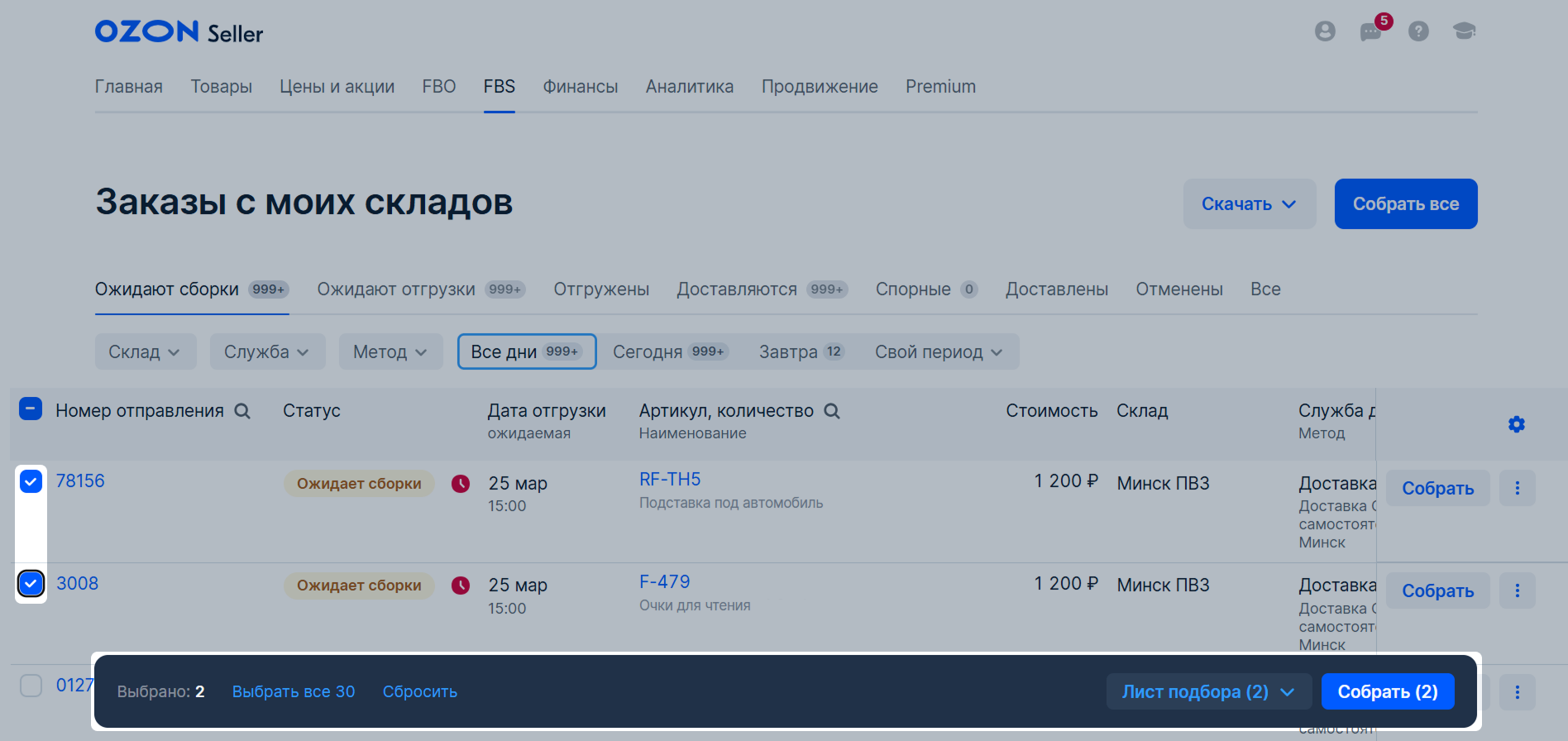
Отгрузка в пункте приёма #
Когда приедете в пункт приёма, отдайте сотруднику оформленные документы. Если:
- всё в порядке — примем отправления, подпишем документы и поставим печать;
- количество или список отправлений не совпадёт с документами — подготовим акт о расхождениях;
- не сможем принять отправления — предоставим акт отказа и исключим эти посылки из расчёта показателей качества.
Если не получилось вовремя передать отправления по нашей вине: например, не приехал курьер, не работал пункт приёма, произошла техническая ошибка или мы не успели принять вас до закрытия — напишите в службу поддержки. К обращению приложите акт об отказе или укажите, что его нет. Постарайтесь отгрузить отправления в ближайший день, чтобы покупатели вовремя получили заказы.
Отменить отправление или удалить товар из заказа #
Отменить отправление можно в статусе «Ожидает сборки», «Ожидает отгрузки» или «Доставляется», а удалить — в статусе «Ожидает сборки» и «Ожидает отгрузки».
- Если вы не можете собрать отправление целиком, отмените его. Нажмите
 → Отменить отправление и укажите причину.
→ Отменить отправление и укажите причину. - Если не все товары из заказа есть в наличии или вы обнаружили брак, удалите эти товары. Нажмите
 → Отменить сборку товаров и укажите причину.
→ Отменить сборку товаров и укажите причину. - Если регион доставки недоступен, перевозчик потерял заказ или за посылкой не пришёл покупатель, нажмите
 → Отменить отправление и укажите причину.
→ Отменить отправление и укажите причину.
Не передавайте отменённые товары или отправления в доставку. Отмена с вашей стороны влияет на рейтинг, а отмена от покупателя — нет.
Изменить состав отгрузки #
Если часть отправлений планируете привезти позже, можете удалить их из отгрузки, пока она не сформирована.
-
Перейдите в раздел FBS → Заказы с моих складов → Ожидают отгрузки. Если статус отгрузки:
- «Отгрузка не сформирована», нажмите Перейти к отгрузкам → Сформировать;
- «Отгрузка формируется», нажмите Перейти к отгрузкам → Посмотреть.

-
Нажмите Изменить состав.
 В блоке Фильтры вы можете отсортировать отправления:
В блоке Фильтры вы можете отсортировать отправления:- По дате и времени принятия отправления в обработку. Уберём заказы, которые вы приняли после этого времени.
- По количеству отправлений в отгрузке. Укажите максимальное количество отправлений для этой отгрузки. Уберём последние полученные заказы, которые превышают лимит.
После выбора фильтра нажмите Применить.
-
Чтобы удалить из отгрузки:
- одно отправление — в строке с отправлением нажмите
 ;
; - несколько отправлений — отметьте их в списке и нажмите Удалить из отгрузки.
- одно отправление — в строке с отправлением нажмите
-
Нажмите Сохранить и Подтвердить отгрузку.

Дата отгрузки и возможные причины её изменения #
Отгружать посылки нужно в тот день, который указан в личном кабинете: мы принимаем их день в день и доставляем не раньше того срока, который выбрал покупатель. Маршрут cтроится так, чтобы товар проводил на каждой промежуточной точке минимальное время.
Иногда после получения заказа дата отгрузки может измениться. Такое случается, если:
-
Вы изменили график работы или время на сборку.
-
Изменилось время работы точки приёма.
-
У точки приёма закончился лимит на количество принятых отправлений за день. В этом случае отгрузка переносится на следующие свободные дни. Если точка станет свободнее, сроки могут снова измениться.
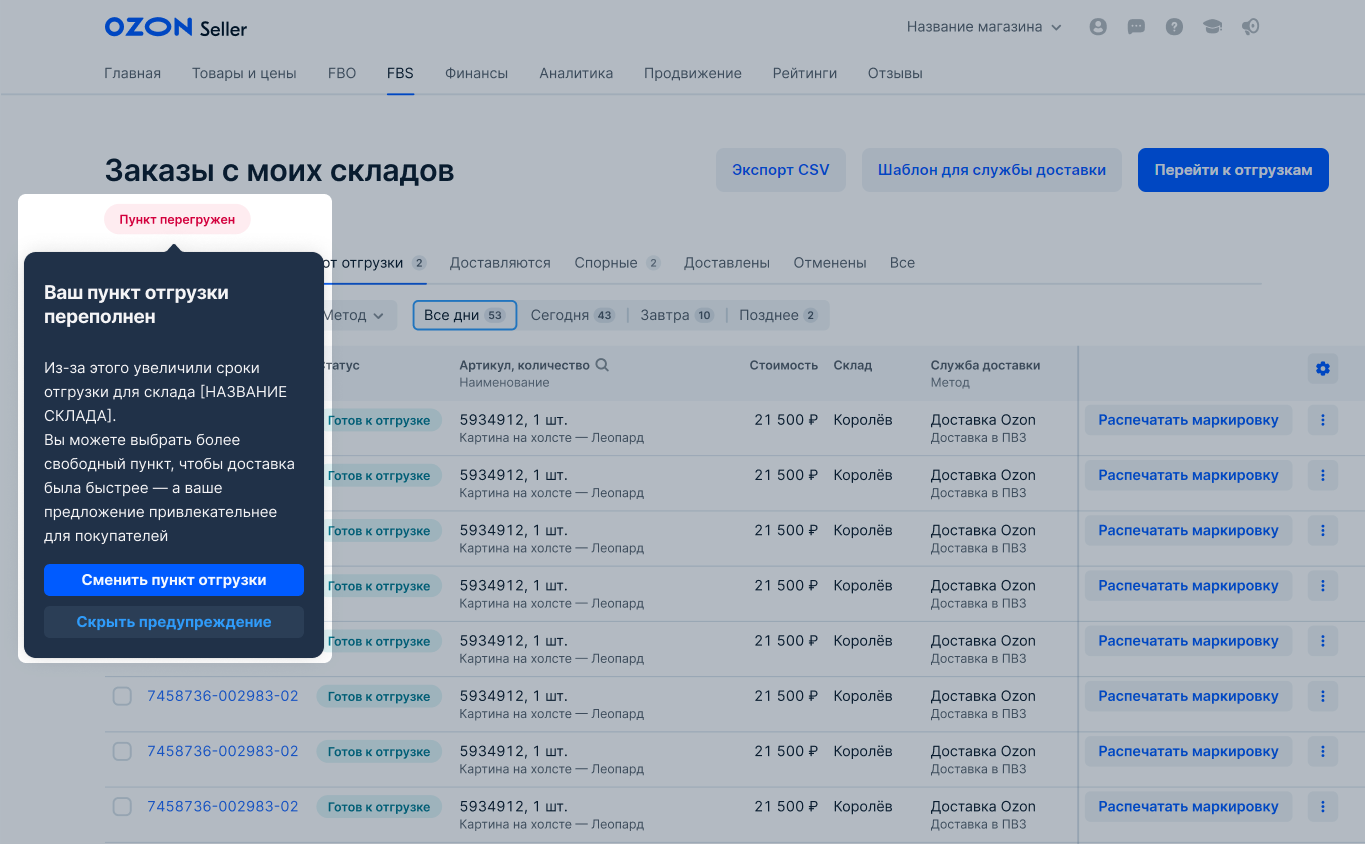
Чтобы ускорить отгрузку заказов, вы можете сократить время сборки, увеличить количество рабочих дней склада или изменить точку отгрузки на более свободную или большую.
Также система может перенести сроки или отменить заказ при просрочках сборки и отгрузки. Просроченные или отменённые по вашей вине отправления влияют на индекс ошибок FBS и rFBS.
Cпорные заказы #
Если отгружаете товар поштучно, открыть спор не получится. Статусы отправлений важно проверять прямо в пункте приёма в личном кабинете.
Заказы, которые вы передали Ozon, перейдут в статус «Доставляются», а недостающие позиции — в статус «Готов к отгрузке» на вкладке Ожидают отгрузки с меткой
![]() . Вы сможете привезти их со следующей отгрузкой или отменить.
. Вы сможете привезти их со следующей отгрузкой или отменить.
Если отгружаете товар доверительно, можете открыть спор через чат поддержки.